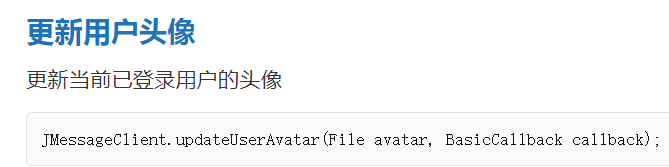android 设置头像(PictureSelector、CircleImageView等库结合极光IM服务) |
您所在的位置:网站首页 › 动态圆形头像 › android 设置头像(PictureSelector、CircleImageView等库结合极光IM服务) |
android 设置头像(PictureSelector、CircleImageView等库结合极光IM服务)
|
使用PictureSelector、CircleImageView等库结合极光IM服务,实现头像的设置和获取(仅图库选取照片) PictureSelector的引入和使用可参考 https://github.com/frank5552012/PictureSelector 极光文档头像:
1.用到的依赖 implementation ('com.github.LuckSiege.PictureSelector:picture_library:v2.5.9')//图库选择 implementation ('de.hdodenhof:circleimageview:2.1.0')//放圆形头像的控件 implementation 'com.android.support:support-v4:29.4.1'//解决了报错问题,Failed resolution of: Landroidx/localbroadcastmanager/content/LocalBroadcastManager implementation 'com.github.bumptech.glide:glide:4.11.0'2.放头像的控件 CircleImageView,圆形遮罩,将图片显示成圆形。 3.对图片设置点击事件 private Integer Pic_OK=1; circleImageView.setOnClickListener(new View.OnClickListener() { @Override public void onClick(View v) { //选图片 PictureSelector.create(MineFragment.this) .openGallery(PictureMimeType.ofImage()) .loadImageEngine(GlideEngine.createGlideEngine())// 外部传入图片加载引擎,必传项 .maxSelectNum(1) .minSelectNum(1) .selectionMode(PictureConfig.SINGLE) .previewImage(true) .compress(true) .minimumCompressSize(100)// 小于100kb的图片不压缩 .forResult(Pic_OK);//结果回调onActivityResult code } });3.这里用到了GlideEngine.java 图片加载引擎,省略的话图片会显示不出来,所以新建一个,代码如下: public class GlideEngine implements ImageEngine { /** * 加载图片 * * @param context * @param url * @param imageView */ @Override public void loadImage(@NonNull Context context, @NonNull String url, @NonNull ImageView imageView) { Glide.with(context) .load(url) .into(imageView); } /** * 加载网络图片适配长图方案 * # 注意:此方法只有加载网络图片才会回调 * * @param context * @param url * @param imageView * @param longImageView * @param callback 网络图片加载回调监听 {link after version 2.5.1 Please use the #OnImageCompleteCallback#} */ @Override public void loadImage(@NonNull Context context, @NonNull String url, @NonNull ImageView imageView, SubsamplingScaleImageView longImageView, OnImageCompleteCallback callback) { Glide.with(context) .asBitmap() .load(url) .into(new ImageViewTarget(imageView) { @Override public void onLoadStarted(@Nullable Drawable placeholder) { super.onLoadStarted(placeholder); if (callback != null) { callback.onShowLoading(); } } @Override public void onLoadFailed(@Nullable Drawable errorDrawable) { super.onLoadFailed(errorDrawable); if (callback != null) { callback.onHideLoading(); } } @Override protected void setResource(@Nullable Bitmap resource) { if (callback != null) { callback.onHideLoading(); } if (resource != null) { boolean eqLongImage = MediaUtils.isLongImg(resource.getWidth(), resource.getHeight()); longImageView.setVisibility(eqLongImage ? View.VISIBLE : View.GONE); imageView.setVisibility(eqLongImage ? View.GONE : View.VISIBLE); if (eqLongImage) { // 加载长图 longImageView.setQuickScaleEnabled(true); longImageView.setZoomEnabled(true); longImageView.setPanEnabled(true); longImageView.setDoubleTapZoomDuration(100); longImageView.setMinimumScaleType(SubsamplingScaleImageView.SCALE_TYPE_CENTER_CROP); longImageView.setDoubleTapZoomDpi(SubsamplingScaleImageView.ZOOM_FOCUS_CENTER); longImageView.setImage(ImageSource.bitmap(resource), new ImageViewState(0, new PointF(0, 0), 0)); } else { // 普通图片 imageView.setImageBitmap(resource); } } } }); } /** * 加载网络图片适配长图方案 * # 注意:此方法只有加载网络图片才会回调 * * @param context * @param url * @param imageView * @param longImageView * @ 已废弃 */ @Override public void loadImage(@NonNull Context context, @NonNull String url, @NonNull ImageView imageView, SubsamplingScaleImageView longImageView) { Glide.with(context) .asBitmap() .load(url) .into(new ImageViewTarget(imageView) { @Override protected void setResource(@Nullable Bitmap resource) { if (resource != null) { boolean eqLongImage = MediaUtils.isLongImg(resource.getWidth(), resource.getHeight()); longImageView.setVisibility(eqLongImage ? View.VISIBLE : View.GONE); imageView.setVisibility(eqLongImage ? View.GONE : View.VISIBLE); if (eqLongImage) { // 加载长图 longImageView.setQuickScaleEnabled(true); longImageView.setZoomEnabled(true); longImageView.setPanEnabled(true); longImageView.setDoubleTapZoomDuration(100); longImageView.setMinimumScaleType(SubsamplingScaleImageView.SCALE_TYPE_CENTER_CROP); longImageView.setDoubleTapZoomDpi(SubsamplingScaleImageView.ZOOM_FOCUS_CENTER); longImageView.setImage(ImageSource.bitmap(resource), new ImageViewState(0, new PointF(0, 0), 0)); } else { // 普通图片 imageView.setImageBitmap(resource); } } } }); } /** * 加载相册目录 * * @param context 上下文 * @param url 图片路径 * @param imageView 承载图片ImageView */ @Override public void loadFolderImage(@NonNull Context context, @NonNull String url, @NonNull ImageView imageView) { Glide.with(context) .asBitmap() .load(url) .override(180, 180) .centerCrop() .sizeMultiplier(0.5f) .apply(new RequestOptions().placeholder(R.drawable.picture_image_placeholder)) .into(new BitmapImageViewTarget(imageView) { @Override protected void setResource(Bitmap resource) { RoundedBitmapDrawable circularBitmapDrawable = RoundedBitmapDrawableFactory. create(context.getResources(), resource); circularBitmapDrawable.setCornerRadius(8); imageView.setImageDrawable(circularBitmapDrawable); } }); } /** * 加载gif * * @param context 上下文 * @param url 图片路径 * @param imageView 承载图片ImageView */ @Override public void loadAsGifImage(@NonNull Context context, @NonNull String url, @NonNull ImageView imageView) { Glide.with(context) .asGif() .load(url) .into(imageView); } /** * 加载图片列表图片 * * @param context 上下文 * @param url 图片路径 * @param imageView 承载图片ImageView */ @Override public void loadGridImage(@NonNull Context context, @NonNull String url, @NonNull ImageView imageView) { Glide.with(context) .load(url) .override(200, 200) .centerCrop() .apply(new RequestOptions().placeholder(R.drawable.picture_image_placeholder)) .into(imageView); } private GlideEngine() { } private static GlideEngine instance; public static GlideEngine createGlideEngine() { if (null == instance) { synchronized (GlideEngine.class) { if (null == instance) { instance = new GlideEngine(); } } } return instance; } }4.回调结果,当请求码为Pic_OK时会执行逻辑代码,将图片的具体地址上传到极光服务器,同时进行头像获取和UI更新 private List selectList = new ArrayList(); @Override public void onActivityResult(int requestCode, int resultCode, @Nullable Intent data) {//回调结果 super.onActivityResult(requestCode, resultCode, data); //当请求码是图库时 if(requestCode==Pic_OK){ selectList = PictureSelector.obtainMultipleResult(data); if (selectList != null && selectList.size() == 1 && selectList.get(0) != null){ Log.i(TAG, "onActivityResult: "+selectList.get(0).getCompressPath()); JMessageClient.updateUserAvatar(new File(selectList.get(0).getCompressPath()), new BasicCallback() { @Override public void gotResult(int i, String s) { if (i==0){ ToastUtil.showToast(getActivity(),"更新头像成功!"); Log.i(TAG, "头像gotResult: "+i); UserInfo myInfo = JMessageClient.getMyInfo(); Log.i(TAG, "个人信息gotResult: "+myInfo.toString()); myInfo.getAvatarBitmap(new GetAvatarBitmapCallback() { @Override public void gotResult(int i, String s, Bitmap bitmap) { if (i==0){ circleImageView.setImageBitmap(bitmap); Log.i(TAG, "头像gotResult: UI更新成功"); } } }); //包括裁剪和压缩后的缓存,要在上传成功后调用,type 指的是图片or视频缓存取决于你设置的ofImage或ofVideo 注意:需要系统sd卡权限 PictureFileUtils.deleteCacheDirFile(getContext(),PictureMimeType.ofImage()); // 清除所有缓存 例如:压缩、裁剪、视频、音频所生成的临时文件 PictureFileUtils.deleteAllCacheDirFile(getContext()); }else { ToastUtil.showToast(getActivity(),"更新头像失败!"); Log.i(TAG, "头像gotResult: "+i); } } }); } ToastUtil.showToast(getActivity(),"选择图片成功!"); } }5.在oncreate中初始化头像,就可以跳转此页面显示头像 //初始化显示用户头像 private void initAvatar() { UserInfo myInfo = JMessageClient.getMyInfo(); Log.i(TAG, "个人信息gotResult: "+myInfo.toString()); myInfo.getAvatarBitmap(new GetAvatarBitmapCallback() { @Override public void gotResult(int i, String s, Bitmap bitmap) { if (i==0){ circleImageView.setImageBitmap(bitmap); Log.i(TAG, "头像gotResult: UI更新成功"); } } }); }
|
【本文地址】
今日新闻 |
推荐新闻 |